Обновление VMS-сервера на Windows (WSL)¶
Обновление VMS-сервера на Windows через установщик¶
Обновление VMS-сервера на Windows происходит также через установщик VMS (VmsInstaller.exe).
Запустите установщик VMS из папки, в которую вы распаковали его при установке VMS (по умолчанию это c:\vms-installer) или скачайте его заново.
При запуске установщик попробует найти установленный и запущенный VMS и получить информацию о его версии, после чего предложит вам выбор:
-
Если установленная у вас версия VMS устарела, вам будет предложено в том числе обновить его.
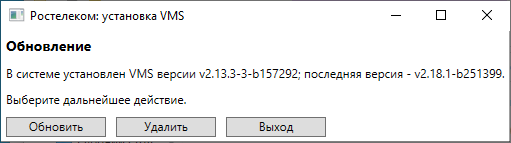
Нажмите кнопку «Обновить» и дождитесь завершения обновления.
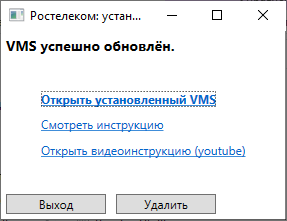
-
Если у вас установлена актуальная версия VMS, вам будет предложено открыть VMS, ознакомиться с инструкцией по использованию продукта или удалить VMS.
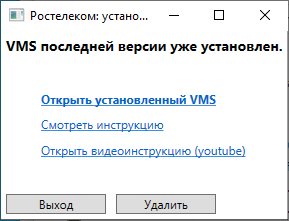
Обновление VMS-сервера на Windows через WSL¶
Обновление VMS, установленного на ОС Windows, происходит аналогично установке. Используйте окно WSL (Windows Subsystem for Linux).
Для этого перейдите в меню «Пуск», найдите приложение Ubuntu и запустите его.
Далее откройте терминал.
Выполните действия для установки VMS-сервера на WSL.